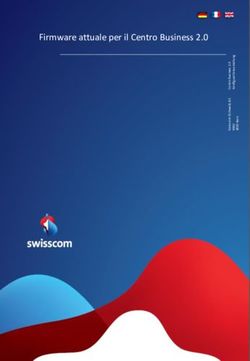Servizi della biblioteca Accedere alle risorse elettroniche da fuori rete Unimore
←
→
Trascrizione del contenuto della pagina
Se il tuo browser non visualizza correttamente la pagina, ti preghiamo di leggere il contenuto della pagina quaggiù
• I periodici elettronici, le piattaforme degli editori e le banche
dati sono potenti, e costosi, strumenti per la ricerca scientifica
• Le banche dati Unimore: http://www.oneclick.unimore.it/bd
• I periodici elettronici Unimore: http://www.oneclick.unimore.it/ej
• L’accesso è sempre consentito dall’interno della rete Unimore
(WiFi, Ethernet, postazioni PC)
• Per accedere da fuori rete è disponibile il servizio VPN,
accessibile anche tramite un client che supporti la tecnologia
FortiNetVPN: virtual private network FortiClient
• Il tunnel VPN è un servizio • FortiClient è un programma da
fornito da Unimore che installare sul proprio dispositivo
permette di estendere in • Configurato correttamente,
maniera virtuale la rete locale permette di instradare tutto il
agli aventi diritto traffico internet alla rete Unimore
pur restandone esterni
• Si accede con le credenziali
• La versione per Linux non è offerta
Unimore in maniera diretta dal produttore
• Offre una barra degli indirizzi sul proprio sito
apposita da cui navigareVPN: virtual private network FortiClient
• Sconsigliamo di usare la • Permette di superare le
navigazione interna del VPN: ci incompatibilità della navigazione
sono banche dati che hanno interna del VPN
problemi di compatibilità • Una volta installato e configurato,
non serve fare login sulla
• Vi invitiamo ad usare questo
piattaforma VPN ma solo nel client
sistema solo se non avete la
• Per l’installazione è necessaria la
possibilità di installare password di root
FortiClient (ad es. mancanza di
diritti di root)METODO CONSIGLIATO
Link per il Play store
Versione pagina
web di queste
istruzioni
Eventuali link preferiti METODO SCONSIGLIATO
che potete impostare Per navigare restando nel VPN,
manualmente cliccate QUICK CONNECTION e
nella schermata successiva
inserire l’indirizzo desiderato nel
campo URL, ad es.
http://www.scopus.com• Per navigare senza uscire
dal VPN usare sempre o link
interni partendo dai «My
bookmarks» dell’interfaccia, Qui siamo
o usando la barra di nel VPN
navigazione apposita (vedi
pagina precedente)
• Non basta fare login nel VPN Qui NON
siamo nel VPN
e poi aprire una nuova
scheda del browser e
navigare liberamenteMetodo semplice Metodo difficile
• Scaricare il pacchetto • Richiedere l’accesso al
«Servizio e supporto clienti
.deb adatto alla vostra FortiNet»
distribuzione da qui e • Ottenuto l’account, seguire
seguire le nostre istruzioni la procedura indicata qui per
scaricare il software e
https://hadler.me/ configurarlo
linux/forticlient-sslvpn-deb- http://kb.fortinet.com/
packages/ kb/documentLink.do?
externalID=FD39996• Scaricare la versione desiderata dal link indicato nella pagina precedente • Testato e funzionante su distribuzioni Ubuntu-based
• Andare nella cartella dei file scaricati • Il doppio click sul file aprirà il manager di pacchetti • Cliccare su «Installa»
• Aprire una finestra di
terminale
• Spostarsi nella cartella
del file scaricato
• Eseguire il comando di
installazione e fornire
password di root quando
richiesto
sudo dkgp –i nomepacchetto_scaricato.deb• Ora FortiClient appare tra le applicazioni • Al primo avvio verrà nuovamente chiesta la password di root per l’autoconfigurazione
• Spostarsi nella cartella
del programma
/opt/forticlient-sslvpn
• La prima volta
FortiClient deve essere
eseguito come root
• Avviare il programma e
fornire password di root
quando richiesto• Dopo avere inserito la password e accettate le condizioni di utilizzo del software, si possono creare connessioni VPN • Cliccate su «Settings»
• Compilate i campi con
• Cliccate su + per
• Connection «VPN Unimore»
creare una nuova (nome a piacere)
connessione • Server: https://vpn.unimore.it
• Port: 443
1
2• La username deve essere indicato come per il normale accesso ai servizi Unimore: senza @unimore.it o @studenti.unimore.it • Se tutto è andato bene, la connessione VPN è stabilita e si può utilizzare il proprio computer come se fosse all’interno della rete UniMoRe, con tutte le applicazioni (browser, posta elettronica, remote desktop, altri protocolli di accesso remoto, etc.). • Le risorse della Biblioteca digitale sono consultabili seguendo i canali consueti con un browser.
• Per disconnettersi e chiudere la connessione VPN basta cliccare su «STOP» nella finestra del programma che resterà aperta (eventualmente lavorate su un altro desktop se vi infastidice)
• Quando il client VPN è attivo tutto il traffico Internet generato dal computer passerà attraverso la rete UniMoRe (non solo quello diretto verso UniMoRe o verso le banche dati, anche eventuale traffico privato). • Vi invitiamo quindi ad utilizzare la connessione VPN solo per applicazioni legate alle attività di Ateneo, chiudendo tutte le altre
Questo documento è rilasciato sotto licenza
Creative Commons CC BY-NC (Attribuzione - Non commerciale)
By Michele Pola e SIA Unimore
Biblioteca Universitaria di area
Scientifico-Tecnologica
«Enzo Ferrari»
Via P. Vivarelli 10
41125 Modena
059/2056175
bibinge@unimore.it
www.biblioingegneria.unimore.it
www.facebook.com/bust.unimorePuoi anche leggere